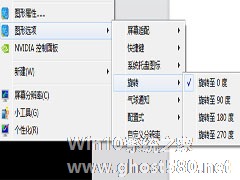-
禁用Win7旋转屏幕快捷键的操作方法
- 时间:2024-11-15 13:15:20
大家好,今天Win10系统之家小编给大家分享「禁用Win7旋转屏幕快捷键的操作方法」的知识,如果能碰巧解决你现在面临的问题,记得收藏本站或分享给你的好友们哟~,现在开始吧!
快捷键可以帮助用户快速打开某个界面或者进行某个操作,让我们的系统操作变得更加便捷。例如在Win7系统中,通过快捷键alt+ctrl+方向键即可进行屏幕旋转,不过这个快捷键我们很少用到,而且我们在操作过程中有时还会误按,所以有些用户想把Win7系统中的屏幕旋转快捷键给关闭掉,那么该如何操作呢?
设置步骤:
1、首先看看桌面右键中有没有图形选项(有的话直接选择到第5步),没有的话点击开始→控制面板。

2、点击调整屏幕分辨率选项。

3、点击高级设置。

4、点击图形属性 按钮。

5、点击高级模式。

6、点击选项和技术支持→去掉“启用热键”。

如果你想避免误按屏幕旋转快捷键造成的麻烦,可以根据上面介绍的操作方法来关闭Win7屏幕旋转快捷键,在关闭设置面板后可以试试快捷键功能是否关闭!
以上就是关于「禁用Win7旋转屏幕快捷键的操作方法」的全部内容,本文讲解到这里啦,希望对大家有所帮助。如果你还想了解更多这方面的信息,记得收藏关注本站~
『Win10系统之家独②家♀使用,转载请联系!』
相关文章
-

快捷键可以帮助用户快速打开某个界面或者进行某个操作,让我们的系统操作变得更加便捷。例如在Win7系统中,通过快捷键alt+ctrl+方向键即可进行屏幕旋转,不过这个快捷键我们很少用到,而且我们在操作过程中有时还会误按,所以有些用户想把Win7系统中的屏幕旋转快捷键给关闭掉,那么该如何操作呢?
设置步骤:
1、首先看看桌面右键中有没有图形选项(有的话直接选择到第... -
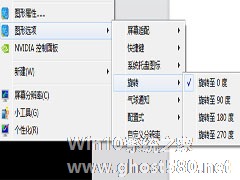
Win7系统有一个非常酷炫的功能,就是能让屏幕旋转,相信很多用户都不知道吧。这个旋转功能主要用于使用投影仪或外输设备时,有时候进行多屏游戏时也会用到旋转,让整个画面能显示的更加全面。下面就来教大家如何使用Win7屏幕的旋转功能。
操作方法:
1、点击操作系统的开始菜单,在开始菜单之中点击控制面板栏目。
2、在弹出的控制面板对话框之中的中部可以寻找到... -

TaskScheduler是Win7系统自带的计划任务功能,它能够帮助用户计划性的进行一些任务操作。但是有的用户觉得这项服务占系统资源想要将它关闭,却发现服务中没办法关闭,那该怎么办?下面小编就给大家介绍下Win7禁用taskscheduler的操作方法。
首先TaskScheduler服务的作用是允许你在计算机上配置和制定自动任务的日程,也就是任务计划程序的服务!当然系... -

dwm.exe是什么进程?Win7禁用dwm桌面窗口管理器的操作方法
dwm.exe是什么进程?其实dwm.exe是桌面窗口管理器,用于提供视觉效果,比如“毛玻璃框架”、“3D窗口变换动画”、和“窗口翻转”等,但是dwm.exe进程占用CPU高,对于不需要使用视觉效果的伙伴来说,完全可以关闭dwm.exe进程,下面小编就给大家分享Win7禁用dwm桌面窗口管理器的操作方法。
dwm.exe是什么进程?
进程文件:dwm.exe<...